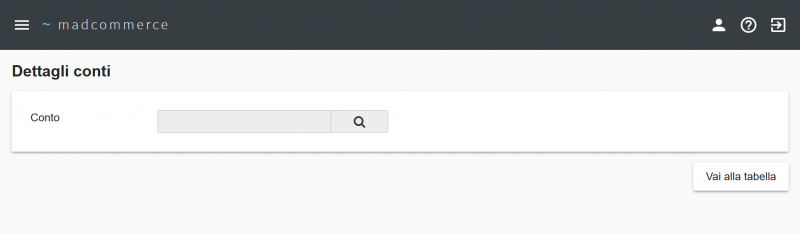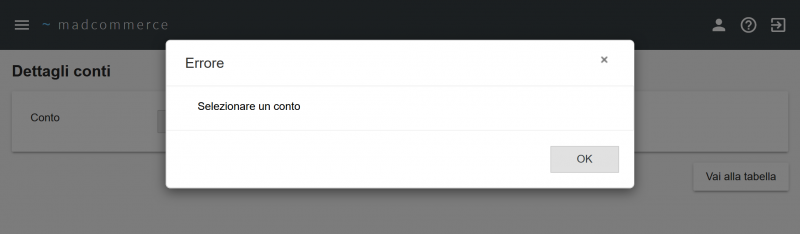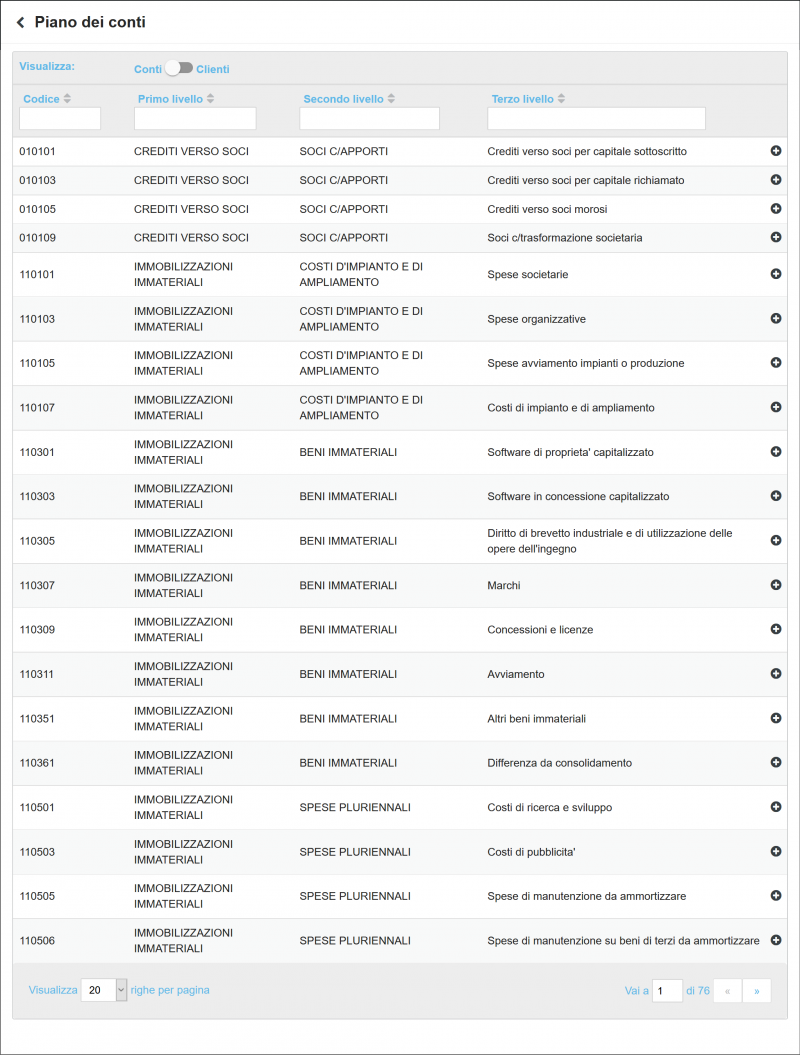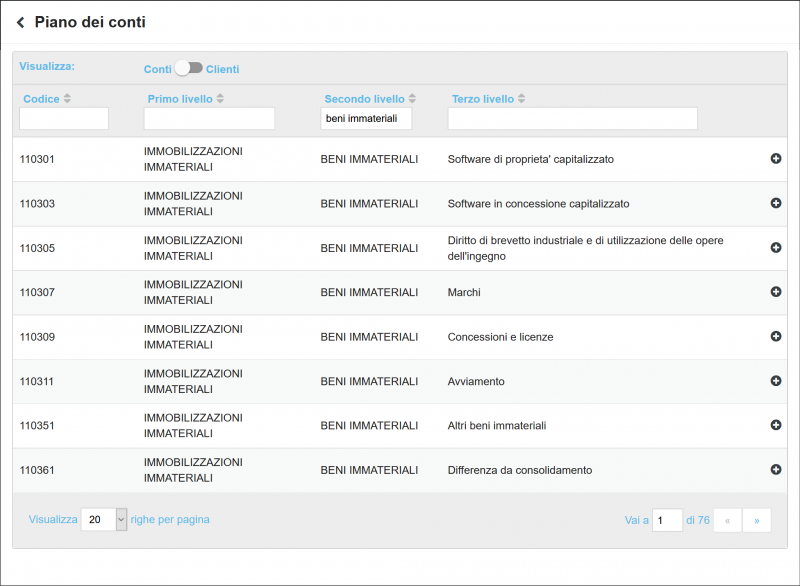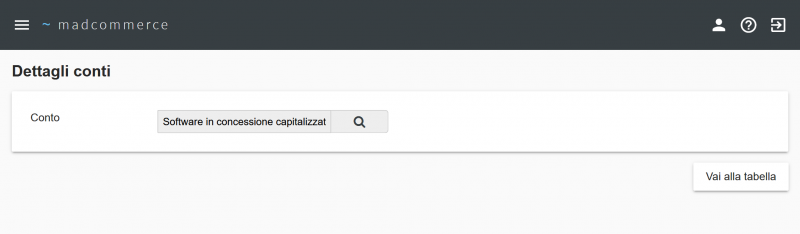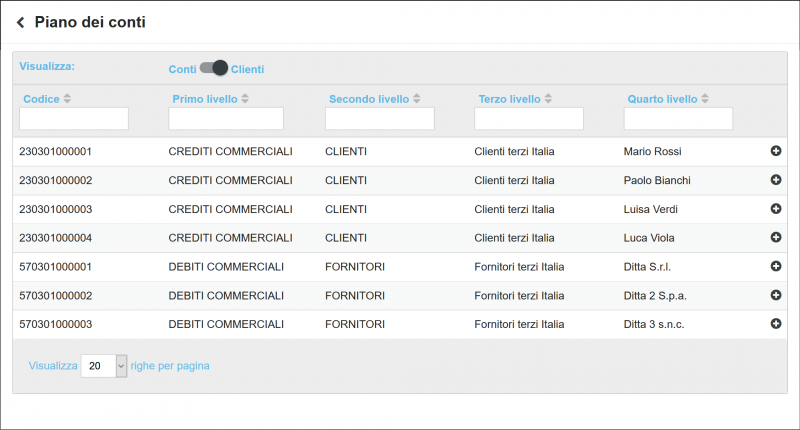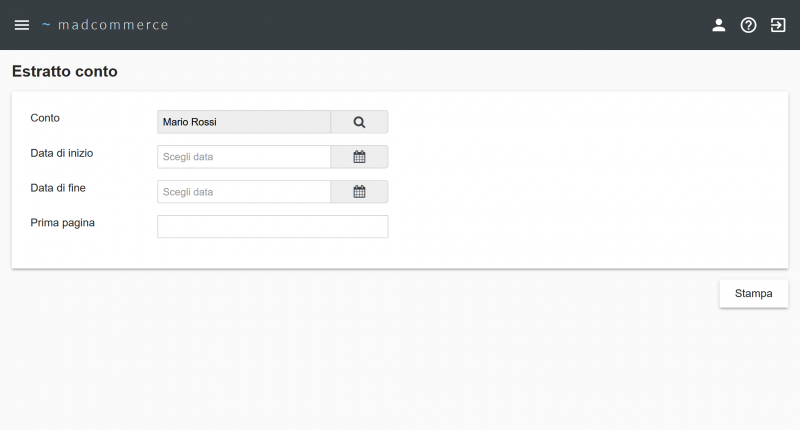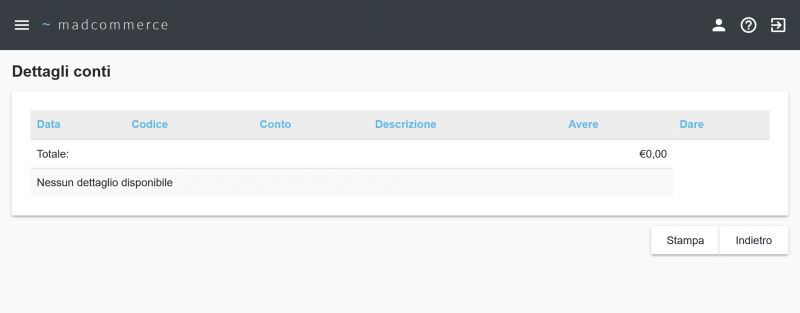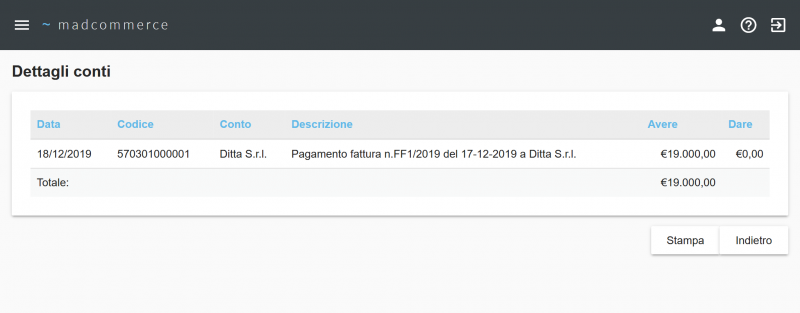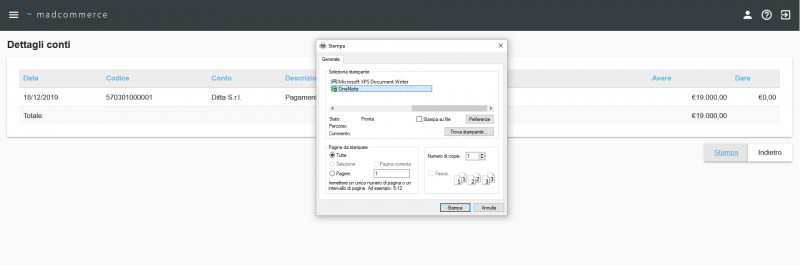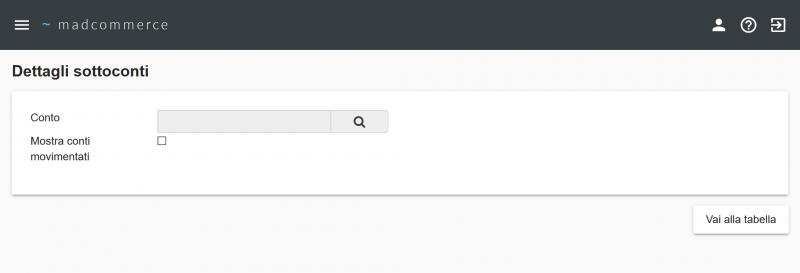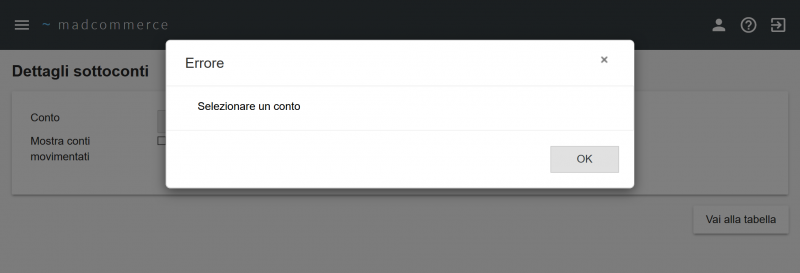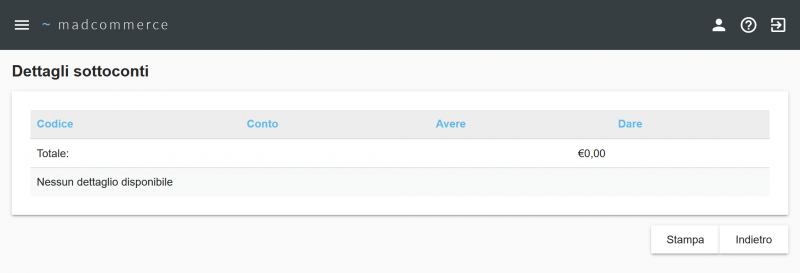Differenze tra le versioni di "Interrogazioni"
| (4 versioni intermedie di uno stesso utente non sono mostrate) | |||
| Riga 1: | Riga 1: | ||
__FORCETOC__ | __FORCETOC__ | ||
| + | <seo title="Interrogazioni" metak="madcommerce,contabilità,interrogazioni" metad="Pagina relativa alla documentazione del software Madcommerce. Sezione Contabilità/Interrogazioni." /> | ||
Nella sezione ''Interrogazioni'' del gestionale, visibile dal percorso di menù ''Gestionale'' > ''Contabilità'' > ''Interrogazioni'', è possibile effettuare interrogazioni e scaricare documenti contabili scegliendo i conti di interesse.<br/> | Nella sezione ''Interrogazioni'' del gestionale, visibile dal percorso di menù ''Gestionale'' > ''Contabilità'' > ''Interrogazioni'', è possibile effettuare interrogazioni e scaricare documenti contabili scegliendo i conti di interesse.<br/> | ||
| Riga 20: | Riga 21: | ||
| − | [[File: | + | [[File:Imposta_anno4.png|800px|thumb|center|Finestra Gestionale > Contabilità > Interrogazioni > Dettagli Conti]] |
È possibile filtrare i conti tramite i campi in alto nella tabella, oppure tramite la selezione in basso a sinistra nella finestra.<br/> | È possibile filtrare i conti tramite i campi in alto nella tabella, oppure tramite la selezione in basso a sinistra nella finestra.<br/> | ||
| − | Durante la digitazione nei campi in tabella viene effettuato un filtraggio in tempo reale dei dati della colonna, se ve ne sono, contenenti i caratteri finora inseriti. | + | Durante la digitazione nei campi in tabella viene effettuato un filtraggio in tempo reale dei dati della colonna, se ve ne sono, contenenti i caratteri finora inseriti. |
| − | [[File: | + | [[File:Imposta_anno5.png|800px|thumb|center|Finestra Gestionale > Contabilità > Interrogazioni > Dettagli Conti]] |
| + | |||
| + | |||
| + | Se il dato che si sta cercando è presente fra quelli filtrati, cliccare sulla voce corrispondente nel menù a tendina: | ||
| + | |||
| + | |||
| + | [[File:Imposta_anno6.png|800px|thumb|center|Finestra Gestionale > Contabilità > Interrogazioni > Dettagli Conti]] | ||
| Riga 40: | Riga 47: | ||
| − | [[File: | + | [[File:Estratto_conto9.png|800px|thumb|center|Finestra Gestionale > Contabilità > Interrogazioni > Dettagli Conti]] |
| − | Per scegliere un conto è sufficiente cliccare sulla riga relativa nella tabella. La finestra in | + | Per scegliere un conto è sufficiente cliccare sulla riga relativa nella tabella. La finestra in sovrimpressione scomparirà e il campo ''Conto'' verrà compilato in maniera appropriata: |
| − | [[File: | + | [[File:Estratto_conto10.png|800px|thumb|center|Finestra Gestionale > Contabilità > Interrogazioni > Dettagli Conti]] |
| Riga 68: | Riga 75: | ||
Cliccando su ''Indietro'' si torna invece al modulo iniziale ed è possibile effettuare una nuova interrogazione. | Cliccando su ''Indietro'' si torna invece al modulo iniziale ed è possibile effettuare una nuova interrogazione. | ||
| − | |||
== Dettagli sottoconti == | == Dettagli sottoconti == | ||
Versione attuale delle 10:33, 8 gen 2020
Nella sezione Interrogazioni del gestionale, visibile dal percorso di menù Gestionale > Contabilità > Interrogazioni, è possibile effettuare interrogazioni e scaricare documenti contabili scegliendo i conti di interesse.
Dettagli conti
Per effettuare un interrogazione sui conti e visualizzare il dettaglio dei movimenti cliccare da menù Gestionale > Contabilità > Interrogazioni > Dettagli conti. Si raggiungerà un modulo da compilare con il conto appropriato:
È necessario selezionare un conto per poter procedere. In caso contrario, al click sul pulsante Vai alla tabella in basso a destra verrà visualizzato un errore:
Per selezionare un conto, cliccare sul pulsante Ricerca accanto al campo corrispondente. Apparirà una finestra in sovraimpressione contenente la tabella dei conti:
È possibile filtrare i conti tramite i campi in alto nella tabella, oppure tramite la selezione in basso a sinistra nella finestra.
Durante la digitazione nei campi in tabella viene effettuato un filtraggio in tempo reale dei dati della colonna, se ve ne sono, contenenti i caratteri finora inseriti.
Se il dato che si sta cercando è presente fra quelli filtrati, cliccare sulla voce corrispondente nel menù a tendina:
La tabella verrà aggiornata automaticamente con il conto corrispondente:
Alternativamente, è possibile filtrare i dati in maniera "classica" compilando i campi di interesse e premendo Invio.
Infine, è possibile filtrare i conti tramite il menù di selezione in basso a sinistra nella finestra scegliendo fra quelli presenti nel Piano dei conti, fra quelli relativi ai Clienti e quelli relativi ai Fornitori. Scegliendo la voce di interesse, la tabella si aggiornerà automaticamente di conseguenza:
Per scegliere un conto è sufficiente cliccare sulla riga relativa nella tabella. La finestra in sovrimpressione scomparirà e il campo Conto verrà compilato in maniera appropriata:
A questo punto è possibile cliccare sul pulsante Vai alla tabella, che porta alla pagina contenente l'elenco dei movimenti effettuati sul conto. Se non sono presenti movimenti, la tabella si presenterà vuota:
Altrimenti, sarà possibile visualizzare tutti i dettagli disponibili:
Cliccando su Stampa in basso a destra sarà possibile lanciare direttamente la stampa del documento:
Cliccando su Indietro si torna invece al modulo iniziale ed è possibile effettuare una nuova interrogazione.
Dettagli sottoconti
Per effettuare un interrogazione sui sottoconti e visualizzare il dettaglio dei movimenti cliccare da menù Gestionale > Contabilità > Interrogazioni > Dettagli sottoconti. Si raggiungerà un modulo da compilare con i parametri appropriati:
È necessario selezionare un conto per poter procedere. In caso contrario, al click sul pulsante Vai alla tabella in basso a destra verrà visualizzato un errore:
Il procedimento per la selezione del conto è analogo a quello esposto per i dettagli conti.
Una volta selezionato il conto, è possibile visualizzare il saldo di tutti i suoi sottoconti cliccando sul pulsante Vai alla tabella: